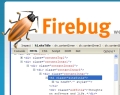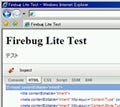前ページのソースコードで作成した「Slider」を実際に操作するとエラーがConsoleに表示される(以下参照)。どのファイルのどの行で何の問題が起きているかをリスト表示してくれるため、とても便利だ。
エラー情報に従って修正した結果が以下のソースコードだ。
slider_fontsize.html(修正後のHTMLファイル)
<!DOCTYPE HTML PUBLIC "-//W3C//DTD HTML 4.01//EN" "http://www.w3.org/TR/html4/strict.dtd">
<html lang="ja">
<head>
<meta http-equiv="Content-Type" content="text/html; charset=UTF-8">
<meta http-equiv="Content-Style-Type" content="text/css">
<meta http-equiv="Content-Script-Type" content="text/javascript">
<link href="./css/jquery-ui-themeroller.css" rel="stylesheet" type="text/css">
<title>jQuery UI 1.5.1 Demos / Slider with API/CSS</title>
<script type="text/javascript" src="./js/jquery-1.2.6.js"></script>
<script type="text/javascript" src="./js/jquery-ui-personalized-1.5.1.min.js"></script>
<script type="text/javascript">
<!--
$(document).ready(function()
{
var slider = $('#slider');
var slider_ui = $('#slider_ui');
var slider_value = $('#slider_value');
slider.css( 'width', '300px' ) ;
slider_ui.css( 'font-size', '12pt' ) ;
$('body').css( 'font-size', '100.01%' ) ;
slider_value.text( '100' );
// slide
slider.slider(
{
min: 50,
max: 300,
startValue: 100,
slide: function (event, ui)
{
$('body').css( 'font-size', ui.value + '%' ) ;
slider_value.text( ui.value );
}
});
}
);
-->
</script>
</head>
<body>
<div id="slider_ui">
min(50)← value: <span id="slider_value"> </span> →max(300)
<div id="slider"></div>
</div>
<h1>Slider</h1>
<p>Slider - A sliding input element</p>
</body>
</html>
以下のように、こちらは問題なく動作する。また、コンソールからソースコードを実行することも可能だ。